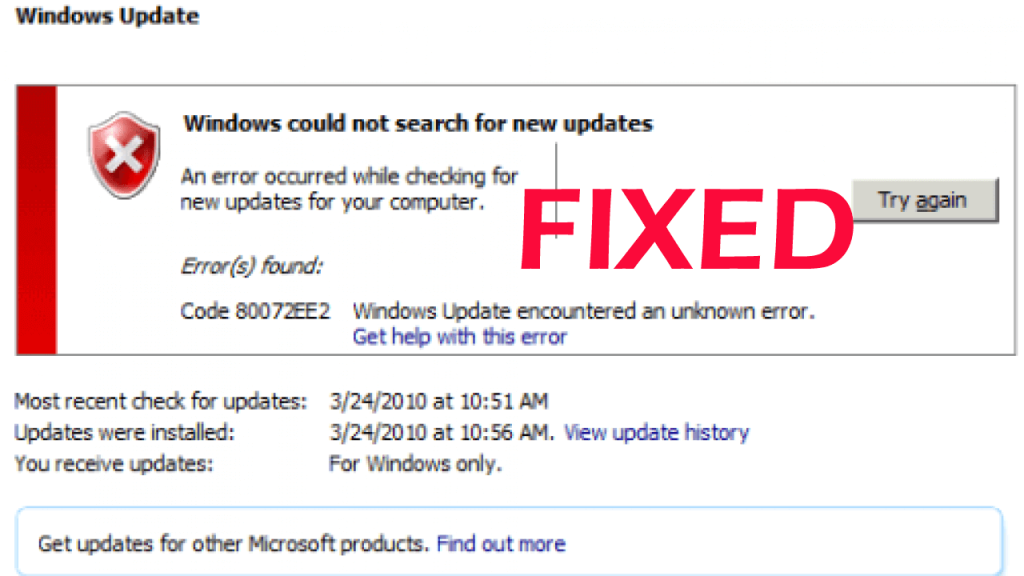
Oletko se, joka kohtaa virhekoodin 0x80072ee2 Windows 10 -käyttöjärjestelmässäsi, niin tämä artikkeli on sinua varten?
Täältä saat täydelliset tiedot 0x80072ee2 Windows 10 -virheen korjaamisesta .
No, virhekoodi 0x80072EE2 johtuu käyttöjärjestelmän päivityskomponenteista ja estää sen seurauksena käyttäjiä päivittämästä Windows 10 -käyttöjärjestelmää.
Virhekoodiin 0x80072EE2 on useita syitä , joten haaskaa aikaa oppia yleiset syyt ja mahdolliset ratkaisut virheen 0x80072ee2 korjaamiseen.
Mikä aiheuttaa virhekoodin 0x80072ee2?
Virhe 80072EE2 tulee yleensä näkyviin, kun käyttöjärjestelmä ei voi muodostaa yhteyttä päivityspalvelimeen. Tai yksinkertaisesti sanottuna, kun Windows 10 -käyttöjärjestelmä ei pysty saamaan oikeaa vastausta päivityspalvelimelta tietyn ajan kuluessa.
Tai muuten saatat saada myös virhekoodin 0x80072ee2 huonon Internet-yhteyden vuoksi, tai muuten voi tapahtua, että palomuuri estää tietokoneen pääsyn palvelimeen.
Lisäksi sillä ei ole väliä, miksi saat virhekoodin 0x80072ee2, seuraa vain alla annettuja ratkaisuja huolellisesti.
Kuinka korjaan virheen 0x80072EE2 Windows 10:ssä?
Ei ole olemassa erityistä korjausta, joka auttaisi sinua ratkaisemaan virhekoodin 0x80072EE2, sinun on kokeiltava annettuja mahdollisia ratkaisuja yksitellen huolellisesti.
Voit kuitenkin myös korjata päivityksen virhekoodin 0x80072EE2 helposti suorittamalla PC Repair Tool -työkalun , joka pystyy korjaamaan Windows-päivitykseen liittyvät virheet muutamalla napsautuksella.
Joten jos et halua noudattaa annettuja aikaa vieviä oppaita, skannaa järjestelmäsi korjausapuohjelmalla ja päivitä Windows 10 -järjestelmäsi ilman vaivaa.
Korjaus 1: Tarkista Internet-yhteytesi
Jos sinulla on huono Internet-yhteys, tämä saattaa olla syyllinen virhekoodin 0x80072EE2 takana. Varmista siis, että Internet-yhteytesi toimii oikein.
Jos Internet-yhteys ei toimi kunnolla, on suositeltavaa soittaa Internet-palveluntarjoajalle ja valittaa hitaasta Internet-yhteydestä.
Kamppailetko hitaan internetyhteyden kanssa? Älä huoli, katso vain opas
Korjaus 2: Sammuta palomuuri
Jos Internet-yhteytesi ei ole ongelma, sammuta Windows 10:n palomuuri.
Noudata siis ohjeita:
- Napsauta Käynnistä - painiketta > kirjoita ohjauspaneeli > ja avaa Ohjauspaneeli
- Oikeassa kulmassa on hakukenttä, jossa kirjoitat " Palomuuri " ilman lainausmerkkejä.
- Valitse vaihtoehto, jossa lukee " Ota Windowsin palomuuri käyttöön tai poista se käytöstä".
- Sinua saatetaan pyytää antamaan järjestelmänvalvojan tili ja salasana, joten tähän sinun on kirjoitettava järjestelmänvalvojan tili ja salasana.
- Valitse vaihtoehto " Julkisen verkon asetukset" > valitse " Poista Windowsin palomuuri käytöstä (ei suositella)" -ruutu.
- Valitse nyt "Yksityinen verkkoasetukset" -vaihtoehto> valitse "Sammuta Windowsin palomuuri (ei suositella)" -ruutu.
- Napsauta sitten OK- painiketta ottaaksesi tekemäsi muutokset käyttöön.
Tarkista, saatko edelleen virheilmoituksen 0x80072EE2 , kun Windowsin palomuuri on pois päältä.
Jos näet edelleen virheilmoituksen yllä olevien vaiheiden noudattamisen jälkeen, ota Windowsin palomuuri käyttöön noudattamalla samoja vaiheita, vain sinun on valittava "Ota Windowsin palomuuri käyttöön" -ruutu.
Tästä huolimatta tässä sinun on poistettava väliaikaisesti myös virustorjunta ja VPN-ohjelmisto.
Korjaus 3: Lisää Windows Update -palvelimet sallittujen luetteloon
Jos yllä annetut ratkaisut eivät toimi sinulle, yritä lisätä päivityspalvelinosoitteet luotettujen verkkosivustojen luetteloon.
Tee se seuraavasti:
- Siirry Käynnistä -kohtaan > kirjoita Internet-asetukset > ja napsauta Avaa Internet-asetukset

- Nyt Internet-asetusten ylävalikosta valitse "Turvallisuus"
- Valitse " Luotetut sivustot " -vaihtoehto " Suojaus " -ikkunassa > napsauta Sivustot
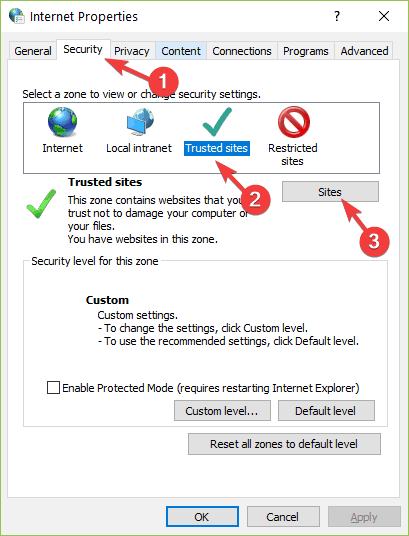
- Poista seuraavaksi valinta kohdasta Vaadi palvelimen vahvistus (https:) kaikille tämän vyöhykkeen sivustoille
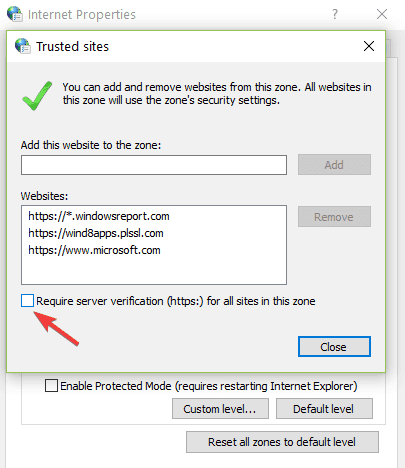

- Kun olet kirjoittanut annetut osoitteet, napsauta Lisää- painiketta> napsauta OK- painiketta tallentaaksesi asetukset.
- Ja tarkista, näkyykö virhekoodi 0x80072EE2 edelleen vai ei.
Korjaus 4: Suorita Windows Updaten vianmääritys
Jos mikään yllä olevista ratkaisuista ei toimi sinulle, tässä suositellaan Windows Updaten vianmäärityksen suorittamista.
Suorita vianmääritys noudattamalla ohjeita:
- Siirry kohtaan Asetukset > Päivitys ja suojaus > Vianetsintä.
- Valitse Windows Updaten vianmääritys > ja suorita se
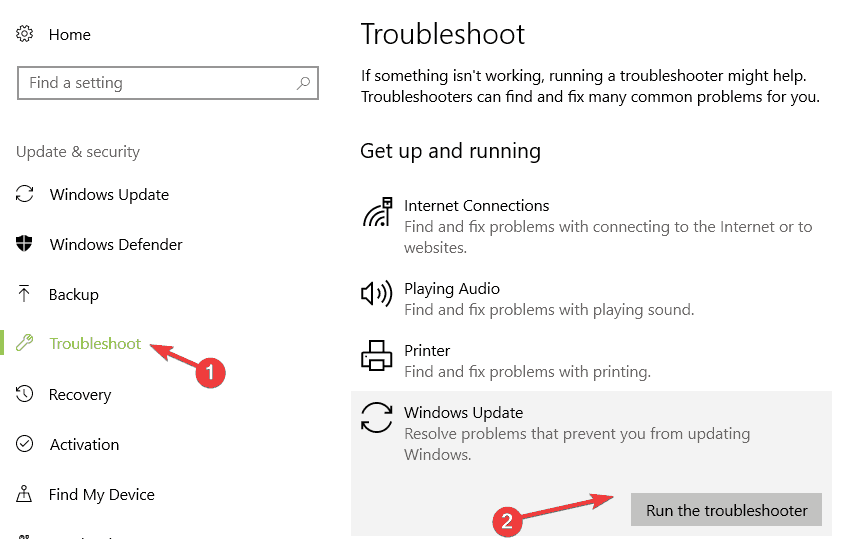
- Korjaa virhe 0x80072EE2 noudattamalla näyttöön tulevia ohjeita
Toivon, että yllä annetut ratkaisut auttavat sinua korjaamaan virhekoodin 0x80072ee2 Windows 10:ssä. Mutta jos päivitysvirhe näkyy edelleen, se saattaa johtua vioittuneista Windows-järjestelmätiedostoista, jotka saat päivitysvirheen 0x80072ee2 Windows 10:ssä.
Haluatko korjata Windowsin vioittuneet järjestelmätiedostot? Älä huolehdi, me olemme turvassa
Paras ja helppo ratkaisu virhekoodin 0x80072ee7 korjaamiseen
Jos sinulla on vaikeuksia noudattaa yllä annettuja ratkaisuja tai annetut ratkaisut eivät toimi sinulle, tässä on suositeltavaa suorittaa PC Repair Tool -työkalu.
Tämä on edistyksellinen korjausapuohjelma, joka vain kerran skannaamalla havaitsee ja korjaa Windows-päivitykseen liittyvät virheet ja muut tietokoneen itsepäiset virheet.
Tämän avulla voit myös korjata yleisiä tietokonevirheitä, kuten DLL-virheitä, BSOD-virheitä, sovellusvirheitä, rekisteriongelmia ja monia muita.
Sinun tarvitsee vain ladata tämä työkalu ja loput työstä tehdään puolestasi. Se myös optimoi tietokoneesi suorituskyvyn hetkessä.
Hanki PC Repair Tool korjataksesi virhekoodin 0x80072ee2
Johtopäätös:
Toivon, että yllä olevat ratkaisut auttavat sinua korjaamaan Windowsin päivitysvirheen 0x80072ee2 .
Muista noudattaa annettuja ratkaisuja yksitellen tarkasti.
Tai voit myös valita helpon ratkaisun virhekoodin 0x80072ee2 korjaamiseen Windows 10:ssä .
![Xbox 360 -emulaattorit Windows PC:lle asennetaan vuonna 2022 – [10 PARHAAT POINTA] Xbox 360 -emulaattorit Windows PC:lle asennetaan vuonna 2022 – [10 PARHAAT POINTA]](https://img2.luckytemplates.com/resources1/images2/image-9170-0408151140240.png)
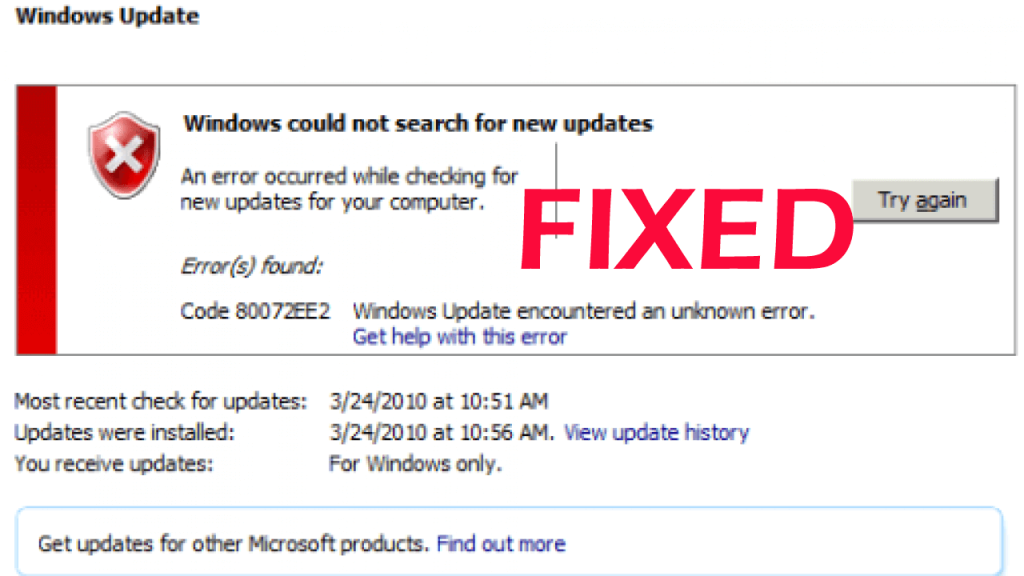

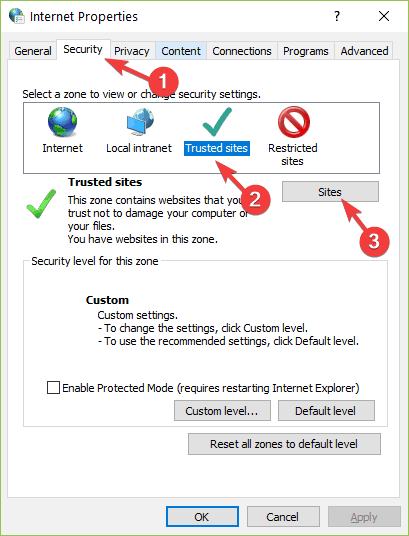
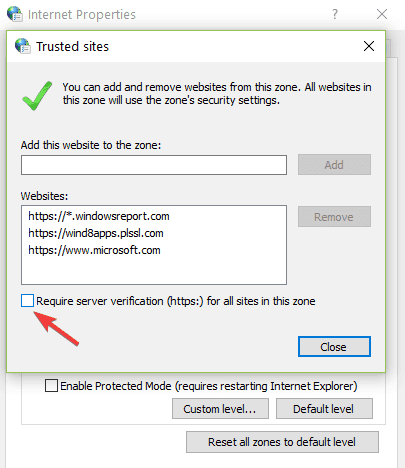

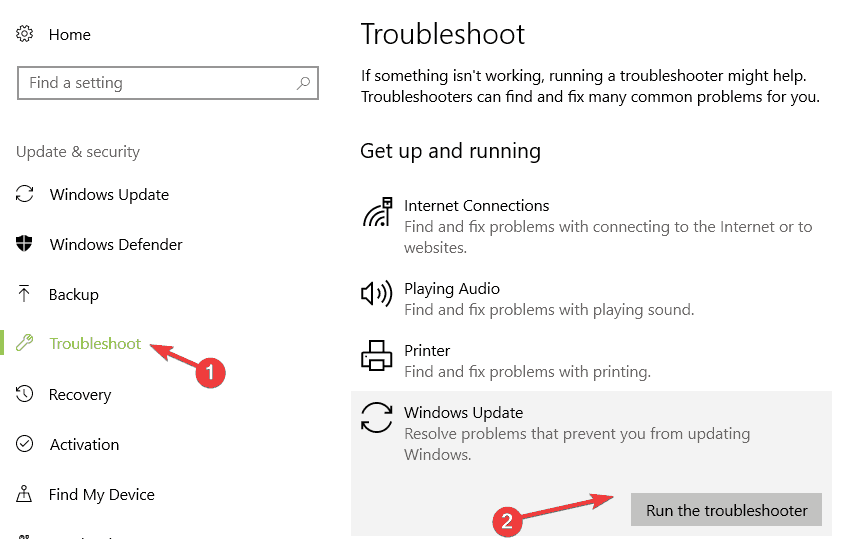
![[100 % ratkaistu] Kuinka korjata Error Printing -viesti Windows 10:ssä? [100 % ratkaistu] Kuinka korjata Error Printing -viesti Windows 10:ssä?](https://img2.luckytemplates.com/resources1/images2/image-9322-0408150406327.png)




![KORJAATTU: Tulostin on virhetilassa [HP, Canon, Epson, Zebra & Brother] KORJAATTU: Tulostin on virhetilassa [HP, Canon, Epson, Zebra & Brother]](https://img2.luckytemplates.com/resources1/images2/image-1874-0408150757336.png)

![Kuinka korjata Xbox-sovellus, joka ei avaudu Windows 10:ssä [PIKAOPAS] Kuinka korjata Xbox-sovellus, joka ei avaudu Windows 10:ssä [PIKAOPAS]](https://img2.luckytemplates.com/resources1/images2/image-7896-0408150400865.png)
